Buat Lingkungan Game di Engine Unreal 4
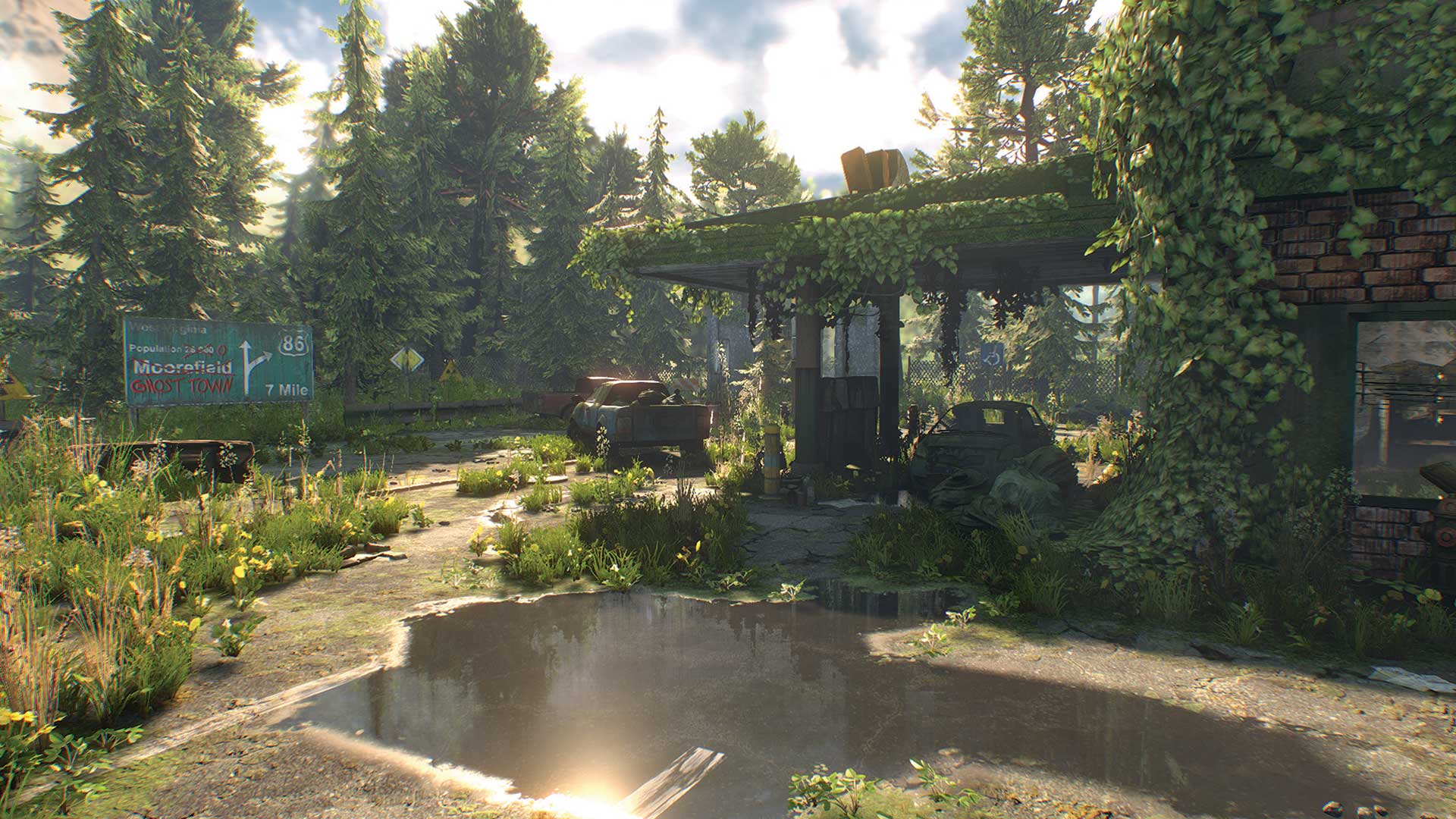
Menggunakan proyek Unreal Engine 4 saya berhenti terakhir sebagai contoh, saya ingin menunjukkan beberapa langkah penting untuk diikuti ketika membuat lingkungan real-time untuk produksi video game. Teknik-teknik ini dan alur kerja saya juga dapat digunakan untuk membuat adegan VR.
Dalam langkah-langkah berikut saya akan menunjukkan kepada Anda bagaimana memulai dengan ide dan konsep dan kemudian secara singkat mencakup langkah-langkah inti saya Seni 3d. proses, seperti pemodelan dan tekstur. Ada beberapa hal yang perlu diingat dengan mesin real-time dan saya akan berbagi beberapa tips tentang pencahayaan dan bahan.
- 30 model 3D gratis
Saya juga akan berbagi beberapa wawasan saya untuk menghalangi adegan Anda, mengatur file dan menangani tekstur, keduanya real-time menggunakan desainer zat dan masuk Photoshop CC. - Dan mengapa saya suka menggunakan keduanya karena alasan yang berbeda. Setiap orang memiliki cara kerja mereka sendiri dalam mesin seperti Mesin Unreal 4, dan banyak dari teknik ini dapat diterapkan ke aplikasi lain.
Untuk detail dan pengaturan lebih lanjut, unduh layar langkah-demi-langkah resolusi tinggi saya.
Unduh aset untuk tutorial ini di sini
01. Dapatkan ceritanya
Saat memulai proyek seperti ini, itu ide yang baik untuk duduk dan memikirkan cerita di baliknya. Ini akan membantu nanti ketika melakukan aset yang berbeda dan menambahkan sentuhan pribadi ke tempat kejadian. Dalam kasus saya, saya ingin memiliki adegan yang menunjukkan apa yang terjadi ketika orang pergi dan alam mulai tumbuh tanpa dicentang. Saat memikirkan backstory saya biasanya mencoba untuk memutuskan tahun berapa dan di mana adegan ini dapat ditemukan. Dengan cara ini lebih mudah untuk memutuskan jenis bangunan apa yang akan dibutuhkan dan jenis detail apa yang akan ditambahkan.
02. Blockout.

Setelah backstory Anda tahu, sudah waktunya untuk pemblokiran. Ini adalah konsep 3D sederhana dari area dan aset yang ingin Anda buat. Tidak ada cara yang benar atau salah untuk melakukan ini, tetapi penting untuk menjaga penskalaan dan proporsi benar.
saya menggunakan 3DS MAX 2014. dan primitif 3D dasar seperti kotak dan silinder untuk model placeholder. Karena primitif mudah dibuat, adalah ide yang baik untuk melakukan versi adegan yang berbeda untuk melihat apa yang terbaik. Anda juga dapat mengimpor objek yang berbeda ke dalam adegan - seperti mobil, pohon atau karakter - untuk mendapatkan ide yang lebih baik tentang skala.
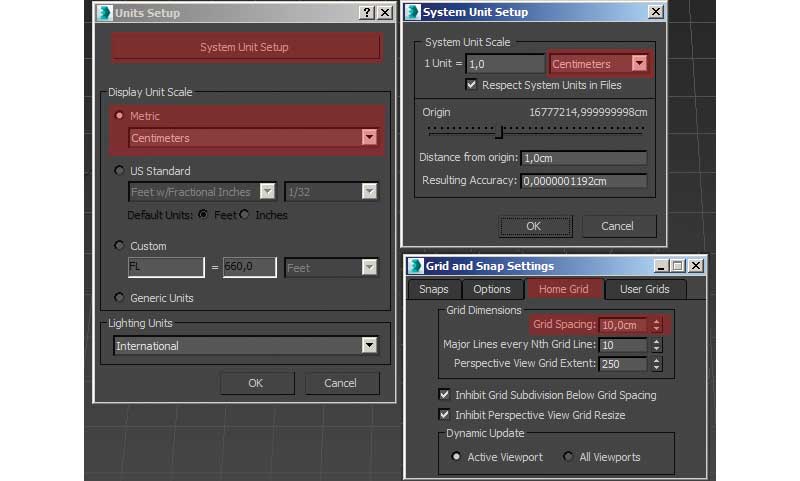
Sebaiknya gunakan kisi-kisi ketika Anda melakukan blokout yang memiliki bangunan atau benda mekanis karena ini akan memastikan bahwa semuanya terkunci dengan baik di editor game.
Berikut adalah bagaimana Anda dapat memastikan bahwa 3DS MAX memiliki pengaturan grid yang sama yang menggunakan mesin unereal:
- Pergi untuk menyesuaikan dan pilih Pengaturan Unit.
- Di sana, pilih System Unit Setup dan pilih CENIMETERS dari menu.
- Pilih metrik dan sentimeter sebagai unit tampilan.
- Pergi ke Alat, Kisi dan Snaps dan pilih Grid dan Snap Settings.
- Di jendela itu, pilih Grid Rumah dan gunakan jarak grid 10.0cm.
- Anda dapat mengubah dua nilai di bawahnya untuk membuat grid lebih besar atau lebih kecil.
03. Atur objek
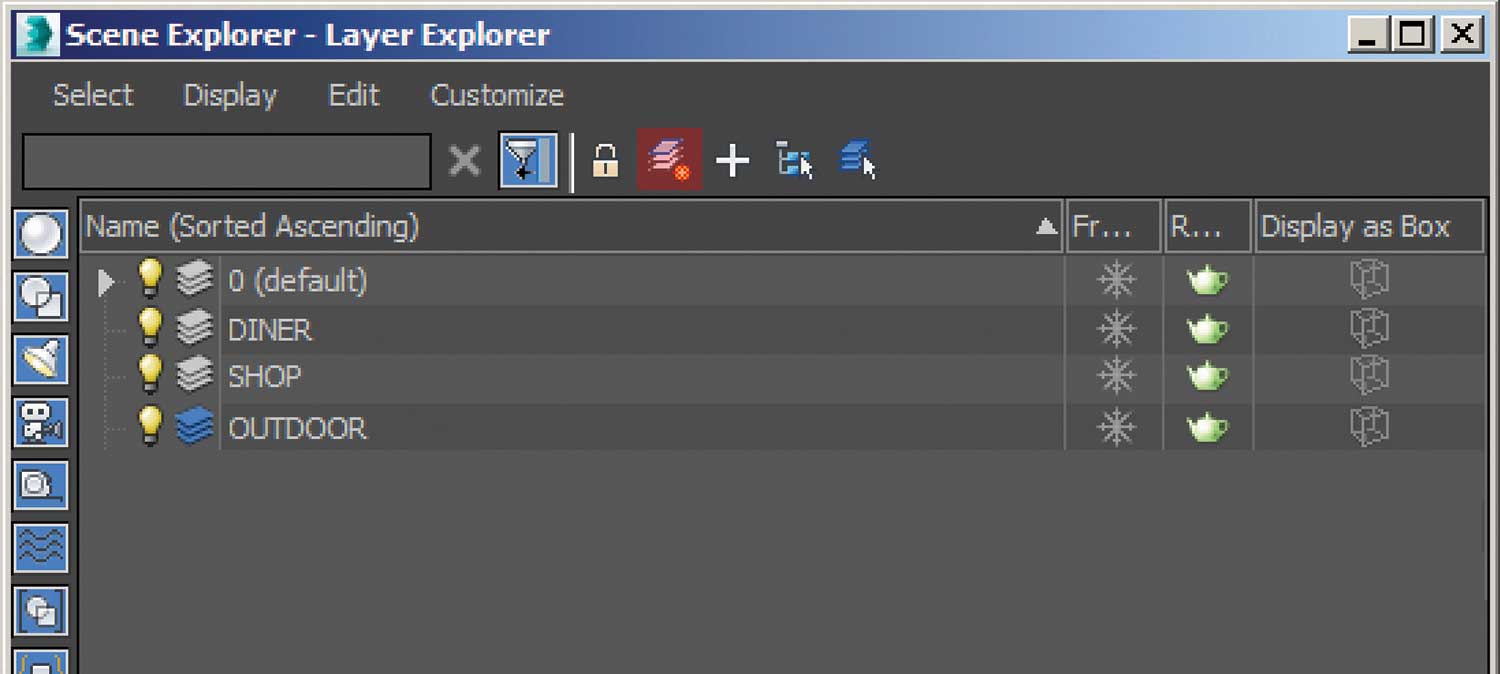
Sekarang pemblokiran saya selesai, inilah saatnya untuk mulai mengatur objek. Untuk membantu mengatur adegan Anda, Anda dapat membuat lapisan dalam 3DS Max Scene Explorer (ditemukan di Alat & GT; Kelola Adegan Explorer). Hal yang menyenangkan tentang lapisan-lapisan ini adalah Anda dapat menyembunyikan bagian dari adegan jika perlu.
- 85 Tutorial Photoshop yang brilian
04. Pemodelan

Pemodelan mudah berkat blokout. Yang perlu saya lakukan adalah memilih model placeholder dan menggantinya dengan model terakhir saya.
Alur kerja saya cukup standar untuk pemodelan tetapi di sini adalah tahapan paling penting untuk dipertimbangkan:
- Mengisolasi model placeholder blockout.
- Mulai memodelkan model poli tinggi dan menjaga dimensi di dalam model placeholder. Dengan cara ini akan bekerja dengan baik dengan dimensi pemblokiran.
- Jaga topologi yang baik jika memungkinkan - ini akan membuatnya lebih mudah untuk membuat poli rendah dari poli tinggi dan menghindari kesalahan visual.
- Gunakan ZBrush untuk detail akhir dan bentuk organik.
- Ketika poli tinggi Anda selesai, buatlah poli rendah menggunakan poli tinggi sebagai basis atau menggunakan alat retopologi seperti alat pemodelan grafit 3DS Max.
- Buat UV yang baik, ditempatkan dengan baik untuk poli rendah dan pastikan grup smoothing ditugaskan dengan benar.
- Meledakkan model menjadi bagian-bagian yang lebih kecil untuk memanggang, jika perlu, dan kemudian triangulasi.
- Bake Maps sebagai Peta Normal, Tinggi dan AO.
- Berikan nama rendah-poli nama yang cocok - seperti 'diner_sofa' - dan mengekspornya ke mesin Unreal 4.
05. Tekstur waktu nyata
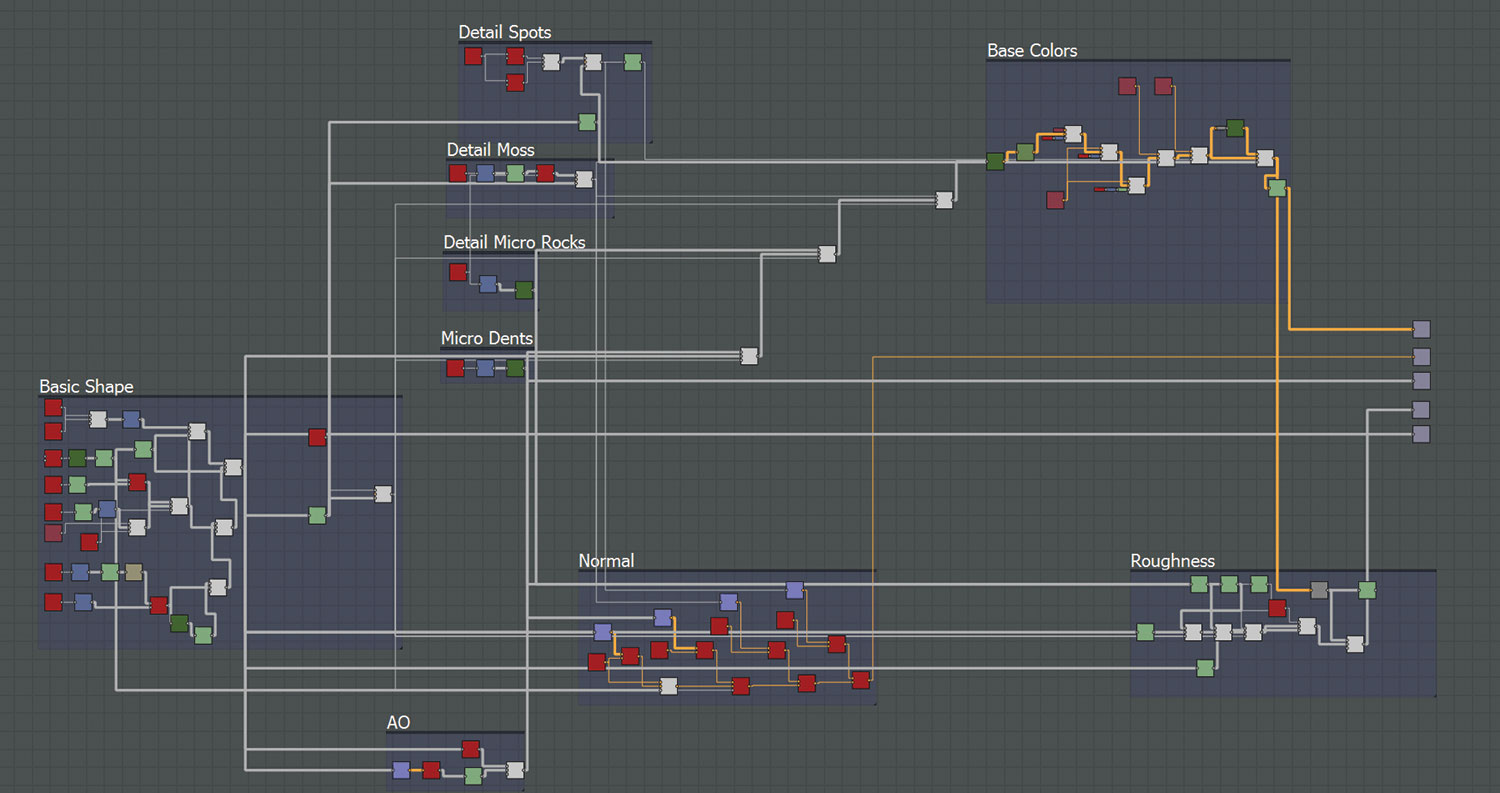
Karena mesin game sekarang mendukung rendering berbasis fisik (PBR), adalah ide yang baik untuk menemukan alur kerja yang cepat dan dapat diterapkan untuk tekstur. Saya menemukan bahwa desainer zat sangat cocok untuk kebutuhan saya dan banyak membantu dengan tekstur ubin.
Ketika tekstur ubin pada desainer substansi, alur kerja saya seperti ini:
- Cari tahu bentuk besar terlebih dahulu dan fokus hanya pada informasi tinggi.
- Perlahan mulai menambahkan detail yang lebih kecil ke Heightmap dan uji bagaimana ubinnya.
- Hindari membuat ubin terlalu terlihat dan pastikan heightmap Anda memegang semua informasi yang Anda butuhkan. Gunakan level untuk menyeimbangkannya jika diperlukan.
- Setelah heightmap terlihat bagus, hasilkan peta normal dan AO, dan gunakan gradien untuk menghasilkan peta warna dasar.
- Hal terakhir adalah menghasilkan peta kekasaran. Gunakan semua yang sudah Anda miliki dan temukan nuansa yang tepat untuk materi. Hindari menggunakan 100 persen hitam atau putih!
Saya juga memanggang peta yang berbeda dari model poli tinggi untuk membantu objek tekstur seperti mobil, alat peraga, dll. Saya menggunakan Xnormal untuk memanggang normal, AO dan Heightmaps, dan perancang zat untuk peta dan peta kelengkungan. Desainer Zat adalah alat yang ampuh untuk alat peraga karena Anda menggunakan grafik zat yang sama untuk semuanya. Dengan cara ini semua alat peraga memiliki tampilan yang konsisten dan sangat cepat untuk dibuat.
06. Tekstur dengan Photoshop
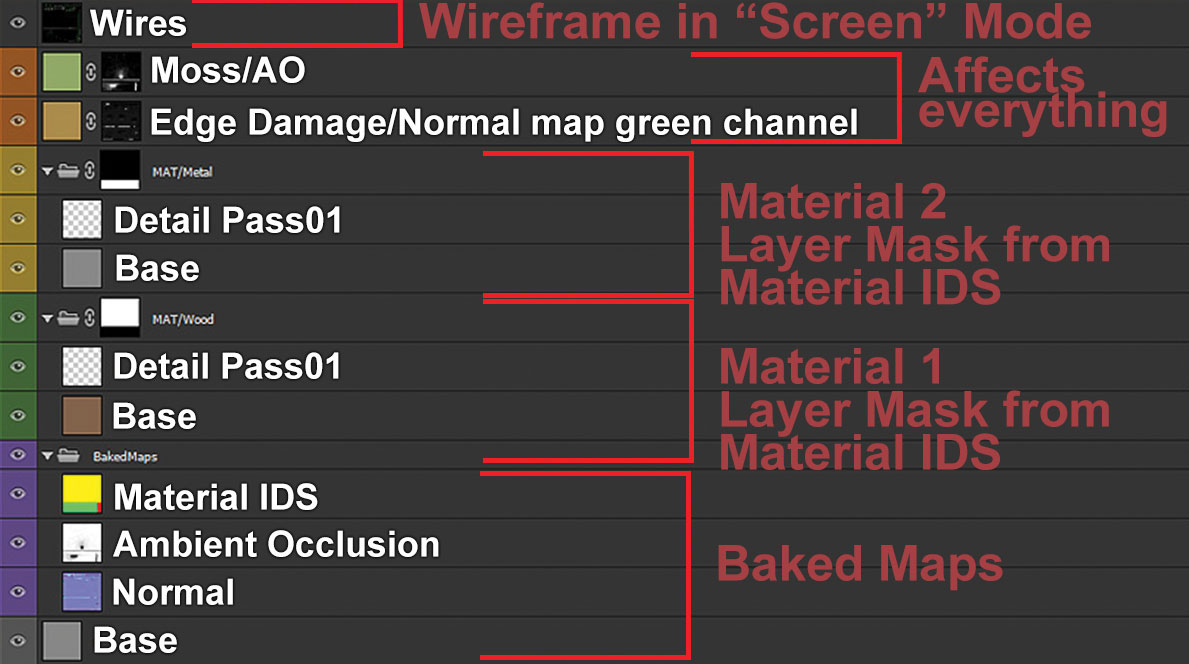
Saya menggunakan Photoshop untuk beberapa tekstur kecil juga karena ini adalah cara yang sangat cepat untuk tekstur model, tetapi perlu lebih banyak perhatian karena alur kerja PBR.
Ini adalah alur kerja photoshop dasar saya untuk tekstur:
- Tambahkan Peta Baked ke dalam dokumen - dokumen ini akan menjadi tekstur warna dasar.
- Render bingkai UV Anda, tambahkan itu di atas segalanya, dan kunci sehingga Anda memiliki ide yang lebih baik di mana pulau UV yang berbeda.
- Buat warna dasar untuk bahan yang berbeda dan berikan lapisan-lapisan itu nama yang cocok.
- Gunakan AO dan saluran peta normal sebagai topeng untuk menambah detail. Peta normal saluran merah dan hijau membuat topeng yang baik dengan filter photoshop dan tweak level. Ini bekerja dengan baik untuk menambah kerusakan tepi atau tampilan yang diputihkan. Gunakan ini sebagai layer mask.
- Mulailah menambahkan lintasan detail dengan lukisan tangan atau dengan tekstur sumber foto.
- Beri nama semuanya dan grup Layers sehingga lebih mudah untuk menemukan lapisan yang tepat dan menjaga alur kerja ini konsisten dengan semua tekstur yang Anda buat.
- Duplikat konten ke dokumen baru dan buat kekasaran / kelancaran, peta logam / specular. Kemajuan sekarang harus lebih mudah karena Anda memiliki semua informasi, jadi cukup hapus atau tambahkan detail dan mainkan dengan level, invert saluran, dll.
- Simpan tekstur pengujian saat Anda pergi dengan Renderer PBR seperti marmoset toolbag 2.
07. Menggunakan Editor Bahan
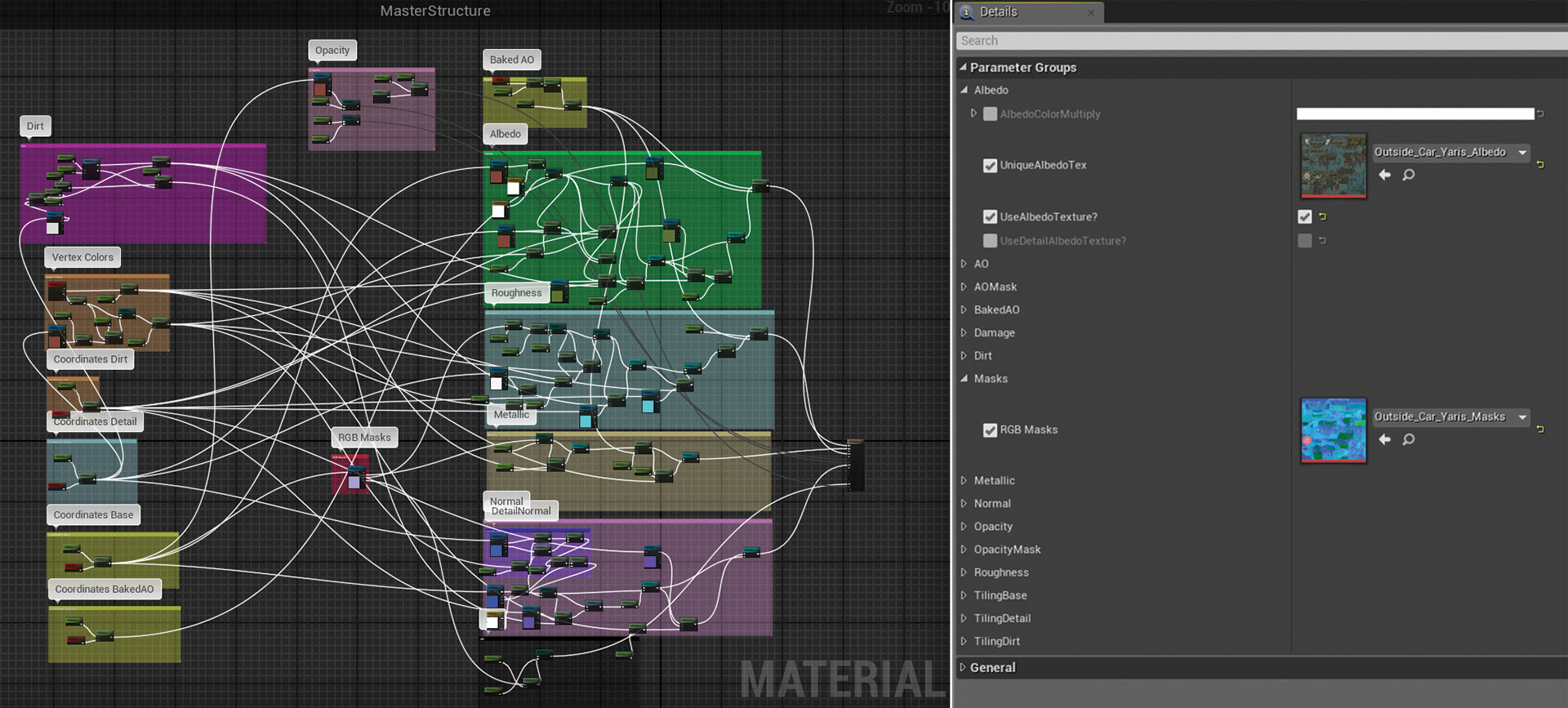
Menciptakan tekstur yang baik adalah satu hal, tetapi memadukan mereka di engine adalah yang lain. Unreal Engine 4 memiliki editor material yang sangat baik, yang memungkinkan Anda melakukan apa pun yang Anda butuhkan untuk game dan banyak lagi. Aplikasi real-time juga memiliki beberapa keterbatasan, jadi perhatikan bahwa bahan yang sangat kompleks akan dikenakan biaya banyak untuk diberikan.
Saya membuat beberapa materi utama yang memiliki banyak fungsi dan beralih untuk membantu mempercepat proses. Maka mudah untuk membuat instance material dari materi utama dan memilih fitur mana yang akan digunakan.
Untuk membantu Anda bekerja lebih cepat saat membuat materi, berikut adalah beberapa hal yang perlu diingat:
- Cobalah untuk menyimpan semua bahan yang Anda gunakan sesederhana mungkin karena ada batasan apa yang dapat Anda lakukan secara real-time.
- Nama node dan tambahkan komentar sehingga lebih mudah untuk melihat node apa yang berbeda.
- Saat memadukan tekstur, pastikan Anda memadukan perubahan pada semua output seperti warna dasar, kekasaran dan logam untuk mendapatkan hasil yang baik, dan nilai penjepit sehingga blending berfungsi dengan benar dan tidak ada artefak visual.
- Gunakan node saklar statis sehingga Anda dapat menghidupkan atau mematikan fitur yang berbeda dalam instance material Anda. Dengan cara ini Anda dapat menghemat kinerja dalam material jika Anda tidak memerlukan fitur mahal untuk diaktifkan di setiap contoh material.
- Periksa kompleksitas shader untuk memastikan materi tidak terlalu berat. Anda dapat menemukan ini dalam mode tampilan viewport di bawah optimasi.
08. Dedaunan

Proyek saya memiliki banyak dedaunan dan saya ingin memiliki alur kerja yang solid untuk membuat tanaman dan rumput. Saya akhirnya memodelkan semuanya dalam 3DS MAX. Dengan cara ini saya dapat memanggang normal berkualitas tinggi, warna dasar dan peta AO. Saya mengemasnya ke dalam atlas tekstur, jadi cara ini saya dapat menggabungkan berbagai jenis rumput ke dalam satu model dan menghemat kinerja pada saat yang sama.
09. Membangun level di Engine Unreal 4
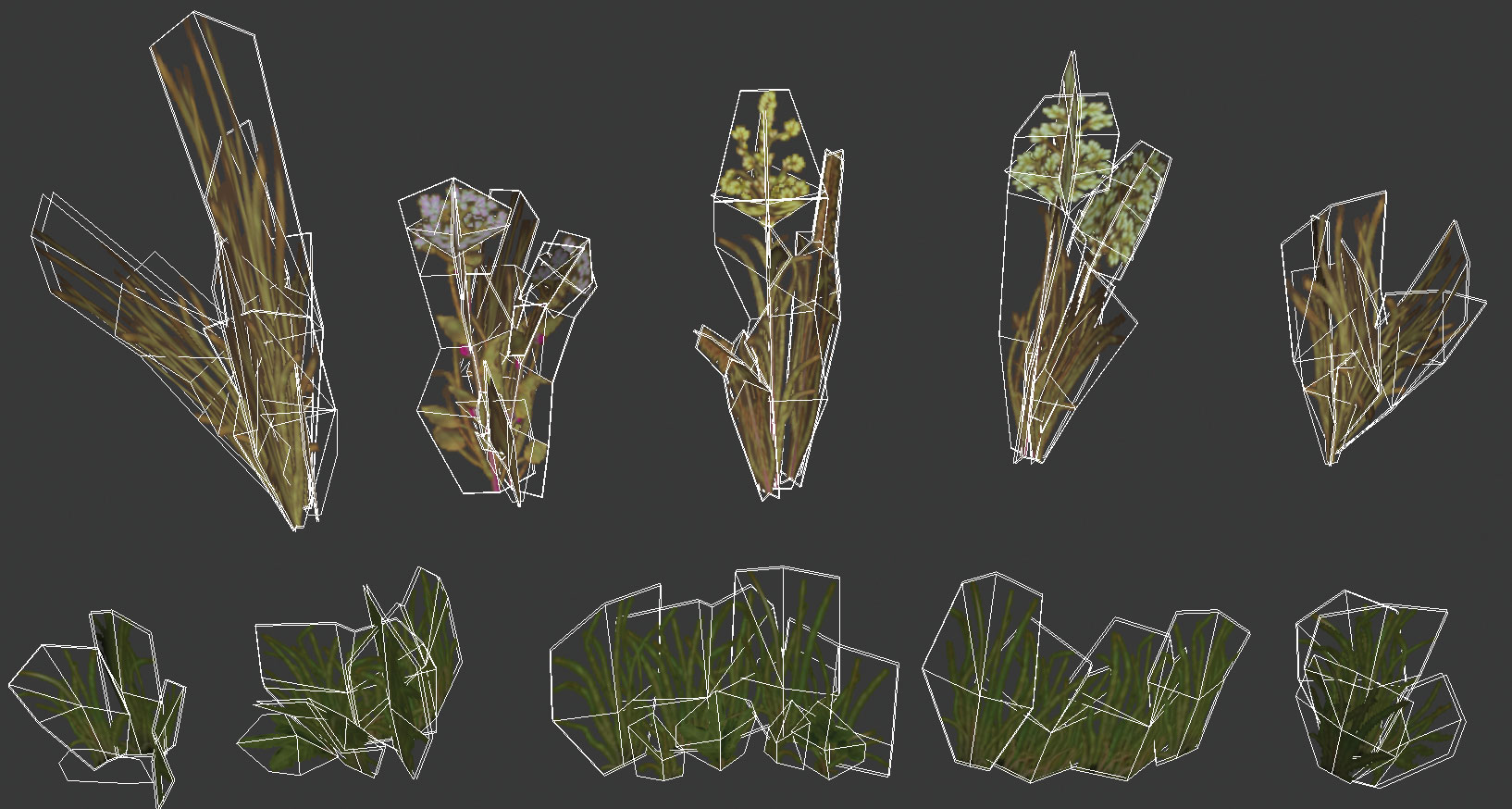
Alur kerja saya untuk proyek ini adalah untuk mengekspor setiap model dari 3DS MAX ke Unreal Engine 4 in .FBX Format dan menggunakan alat bawaan mesin Unreal untuk menambahkan dedaunan ke adegan.
Inilah cara saya melakukannya:
- Pastikan Anda memiliki titik pivot di tempat yang tepat dengan model Anda.
- Atur ulang skala dan rotasi objek. Dalam Max saya menggunakan reset xform untuk ini.
- Ekspor model dalam format .fbx ke folder yang benar di proyek UE4 Anda.
- Di Engine Unreal 4, buat cetak biru untuk objek yang Anda gunakan lebih dari sekali untuk membuatnya lebih mudah untuk memodifikasi parameter yang berbeda nanti.
- Tambahkan tekstur ke bahan dan tetapkan ke dalam model dan cetak biru yang benar.
- Tambahkan dedaunan ke dalam adegan dengan alat cat mesin Unreal.
10. Tetap terorganisir
Di Unreal Engine 4, saya membuat folder untuk membantu menjaga hal-hal terorganisir. Saya menggunakan struktur folder yang sama untuk model, tekstur dan bahan, jadi mudah untuk menemukan bahan yang tepat untuk model yang tepat. Saya juga memastikan bahwa outliner dunia UE4 juga diatur. Saya membuat folder yang berbeda - seperti diner, toko, di luar - dan di dalam folder ini saya tambahkan sub-folder: struktur, alat peraga, efek. Ini sangat membantu karena adegan akan berakhir memiliki banyak alat peraga dan aset.
11. Ciptaan Medan.
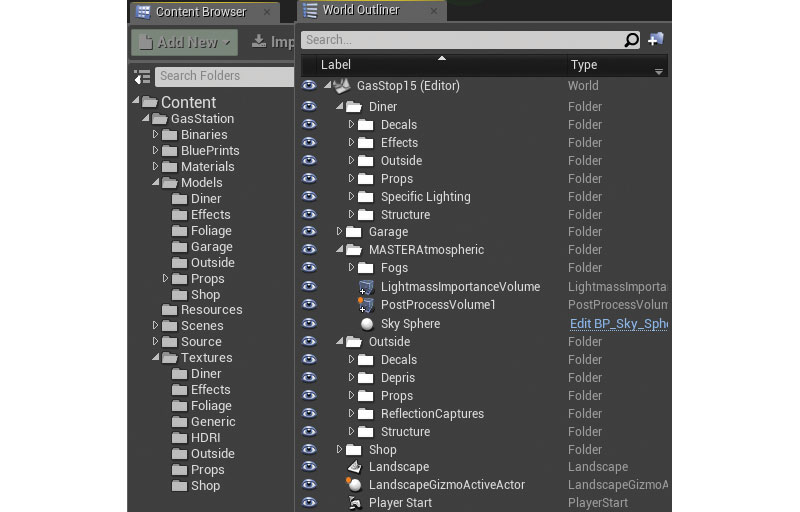
Untuk medan, saya menggunakan generator medan prosedural, mesin dunia, dengan mengekspor tinggi dan menggunakannya dalam alat lanskap mesin Unreal. Saya juga menambahkan dedaunan di atas ini dan membuat penyesuaian kecil untuk membuatnya lebih cocok ke dalam adegan.
12. Cahaya lingkungan

Pencahayaan adalah bagian tersulit dari suatu proyek. Pencahayaan yang buruk dapat merusak segalanya, jadi luangkan waktu untuk memperbaikinya. Karena Unreal Engine 4 adalah mesin real-time, penting untuk menjaga pencahayaan yang dioptimalkan mungkin, karena pencahayaan waktu nyata memiliki dampak besar pada kinerja.
Ada banyak hal yang memengaruhi hasil akhir saat menyalakan adegan, sehingga membantu mengetahui sesuatu tentang sistem pencahayaan mesin Unreal Engine. UE4 memiliki tiga mode untuk lampu: bergerak, statis dan stasioner. Bergerak berarti sumber cahaya akan sepenuhnya dinamis. Anda dapat memindahkannya pada runtime dan dapat melemparkan bayangan waktu-nyata. Ini sangat berat tetapi tidak akan memerlukan loyang dengan lightmass. Statis adalah kebalikan dari bergerak. Ini akan menjadi yang termurah karena informasi pencahayaan dipanggang ke dalam lightmap yang overlay di atas model menggunakan saluran UV kedua. Anda tidak dapat mengubahnya saat runtime. Stasioner berada di antara keduanya: bayangan dan cahaya memantul dipanggang tetapi Anda masih dapat mengubah warna dan intensitas saat runtime. Ini tidak semahal bergerak tetapi tidak semurah statis.
13. Memanggang pencahayaan

Saya ingin adegan saya dijalankan di VR dan juga untuk permainan, jadi dengan ini dalam pikiran saya memutuskan untuk memanggang pencahayaan dengan cara yang tidak akan mempengaruhi kinerja.
Jadi, pengaturan pencahayaan terakhir saya adalah:
- Lampu directional stasioner seperti matahari.
- Skylight untuk memberikan ilusi cahaya memantul. Saya menggunakan tekstur HDR untuk variasi yang lebih menarik.
- Untuk area interior saya menggunakan lampu spot statis yang ditempatkan tangan untuk mensimulasikan sinar matahari yang lebih kuat melalui Windows. Saya juga menempatkan portal cahaya untuk memberi tahu Lightmass di mana lebih fokus.
14. Pengaturan Lightmass.
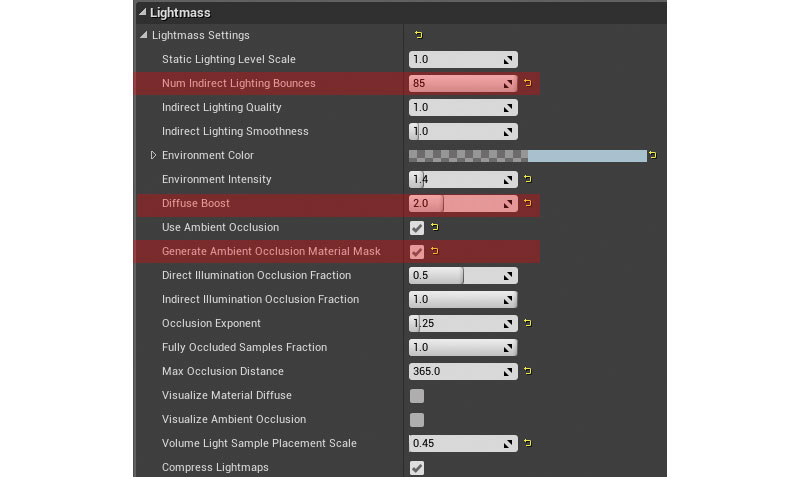
Setelah beberapa tes memanggang ringan, saya menemukan saya perlu mengubah pengaturan Lightmass. Anda dapat menemukan ini di tab Pengaturan Dunia.
Inilah yang saya ubah pengaturan Lightmass saya untuk kinerja terbaik:
- Sejak adegan bagian interior menggunakan pencahayaan tidak langsung berat saya memutuskan untuk meningkatkan bouncing diffuse menjadi 2.
- Saya juga memanggang masker AO yang bisa saya gunakan untuk memadukan kotoran dan tekstur lumut di materi.
- Saya mengatur bouncing pencahayaan tidak langsung dengan 85.
15. Post Processing.
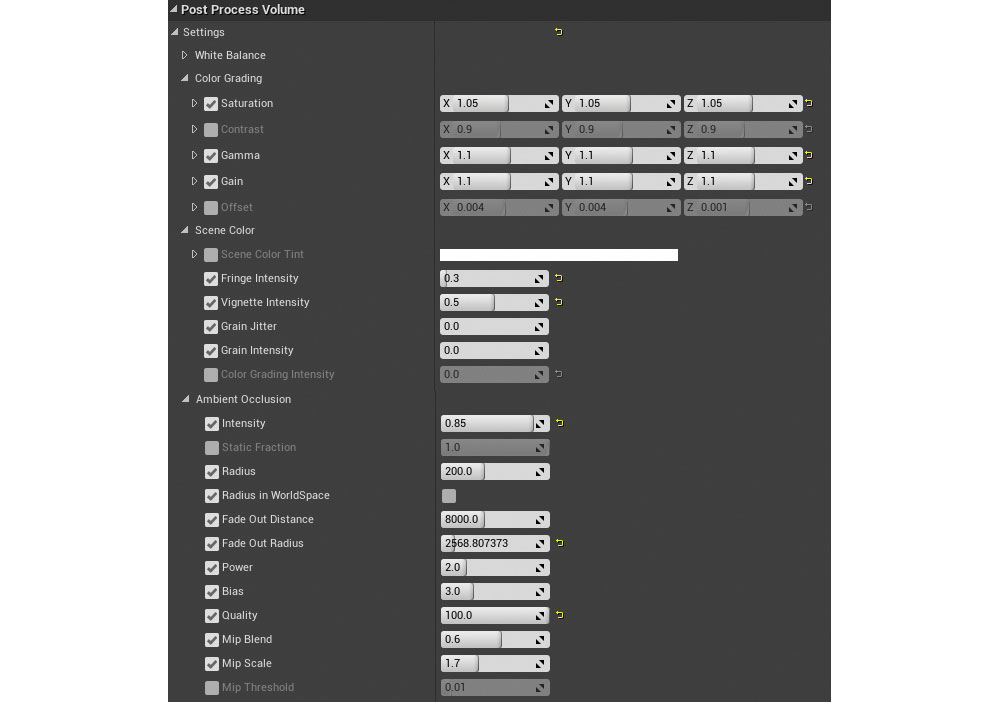
Hal terakhir untuk adegan adalah menambahkan beberapa penilaian warna. Saya biasanya meninggalkan ini untuk bertahan karena saya dapat yakin itu tidak memengaruhi pencahayaan atau bahan.
Ketika saya senang dengan yang lainnya, maka aman untuk mulai mengubah efek pasca-pemrosesan. Ini sangat mudah dilakukan di Engine Unreal 4. Semua yang perlu Anda lakukan adalah menambahkan volume proses posting dan mengubah pengaturan. Saya tidak ingin membuat perubahan saya terlalu ekstrem karena saya ingin pencahayaan dan bahan untuk melakukan sebagian besar pekerjaan. Saya juga ingin memengaruhi seluruh adegan, jadi saya berubah menjadi tidak terikat.
Berikut adalah pengaturan saya, tetapi tahap ini adalah tentang menemukan gaya yang Anda inginkan, jadi eksperimen:
- Intensitas ke 0,85.
- Aberasi kromatik diatur ke 0,3 dan sketsa menjadi 0,5.
- Iluminasi global berubah menjadi 4. & amp; nbsp;
Artikel ini awalnya muncul di Dunia 3d. masalah 212; Beli di sini !
Artikel terkait:
- 22 Contoh besar cetak dalam 3D
- Rampingkan alur kerja Anda dengan toolset 3D baru yang kuat
- 43 menakjubkan setelah efek tutorial
Bagaimana caranya - Artikel Terpopuler
Cara meregangkan kanvas dan mengatur untuk cat minyak
Bagaimana caranya Sep 16, 2025(Kredit Gambar: Getty Images) Selamat datang di panduan kami untuk cara meregangkan kanvas dan mengatur untuk cat min..
Kontrol versi master untuk tim jarak jauh
Bagaimana caranya Sep 16, 2025Bekerja dari jarak jauh telah menjadi jauh lebih umum dalam pengembangan web selama beberapa tahun terakhir. Sebelum kontrol vers..
membuat tanaman realistis di bioskop 4D
Bagaimana caranya Sep 16, 2025Tidak peduli penggunaan terakhir Anda, sebagian besar adegan yang berpusat pada struktur buatan manusia akan mendapat manfaat dar..
Cara membuat huruf 3D di Illustrator
Bagaimana caranya Sep 16, 2025Minggu lalu Adobe merilis beberapa video lagi untuk memainkan playlist yang berguna, memberikan kepelana kepada creative untuk mengambil berbagai keterampilan praktis hanya dalam 60 detik ata..
Konversi foto ke dalam set VR
Bagaimana caranya Sep 16, 2025Biasanya ketika seseorang menyebutkan augmented reality atau reality virtual, mereka mungkin berpikir tentang video game. Penting..
Pengantar Pengujian Kegunaan
Bagaimana caranya Sep 16, 2025Produk web yang sukses memenuhi bukan hanya kebutuhan organisasi Anda, tetapi juga kebutuhan pengguna Anda. Pengujian kegunaan - dilakukan lebih awal dan sering - adalah cara penting untuk me..
Cara merancang promo untuk merek imajiner
Bagaimana caranya Sep 16, 2025Saat mendesain merek, apakah itu yang sudah mapan atau startup yang Anda ambil memimpin kreatif, konsistensi di semua titik sentuh adalah kuncinya. Sangat penting bahwa desain ..
Cara membuat spanduk web animasi di Photoshop
Bagaimana caranya Sep 16, 2025Membuat spanduk web bukanlah pekerjaan paling glamor di dunia tetapi itu adalah sesuatu yang harus dilakukan setiap desainer di beberapa titik dalam karir mereka, mungkin berkali-kali. Meskip..
Kategori
- AI & Pembelajaran Mesin
- AirPods
- Amazon
- Amazon Alexa & Amazon Echo
- Amazon Alexa & Amazon Echo
- Amazon Api TV
- Video Prime Amazon
- Android
- Ponsel & Tablet Android
- Telepon & Tablet Android
- TV Android
- Apple
- Apple App Store
- Apple Homekit & Apple Homepod
- Musik Apple
- Apple TV
- Apple Watch
- Aplikasi & Aplikasi Web
- Aplikasi & Aplikasi Web
- Audio
- OS Chromebook & Chrome
- Chromebook & Chrome OS
- Chromecast
- Cloud & Internet
- Cloud & Internet
- Cloud Dan Internet
- Perangkat Keras Komputer
- Sejarah Komputer
- Cord Cutting & Streaming
- Pemotongan & Streaming Kabel
- Perselisihan
- Disney +
- DIY
- Kendaraan Elektrik
- Ereaders
- Penting
- Penjelasan
- Bermain Game
- Umum
- Gmail
- Asisten Google & Google Sarang
- Google Assistant & Google Nest
- Google Chrome
- Google Documents
- Google Drive
- Google Maps
- Google Play Store
- Google Sheets
- Google Slide
- Google TV
- Perangkat Keras
- HBO MAX
- Bagaimana Caranya
- Hulu
- Slang & Singkatan Internet
- IPhone & IPad
- Kindle
- Linux
- Mac
- Pemeliharaan Dan Optimasi
- Microsoft Edge
- Microsoft Excel
- Microsoft Office
- Microsoft Outlook
- Microsoft PowerPoint
- Tim Microsoft
- Microsoft Word
- Mozilla Firefox
- Netflix
- Nintendo Switch
- Paramount +
- Gaming PC
- Peacock
- Fotografi
- Photoshop
- PlayStation
- Privasi & Keamanan
- Privasi & Keamanan
- Privasi Dan Keamanan
- Roundups Produk
- Pemrograman
- Raspberry PI
- Roku
- Safari
- Telepon Samsung & Tablet
- Ponsel & Tablet Samsung
- Slack
- Rumah Pintar
- Snapchat
- Media Sosial
- Ruang Angkasa
- Spotify
- Tinder
- Penyelesaian Masalah
- TV
- Video Game
- Realitas Maya
- VPNS
- Browser Web
- Wifi & Router
- WiFi & Router
- Windows
- Windows 10
- Windows 11
- Windows 7
- Xbox
- TV YouTube & YouTube
- YouTube & YouTube TV
- Zoom
- Penjelasan







